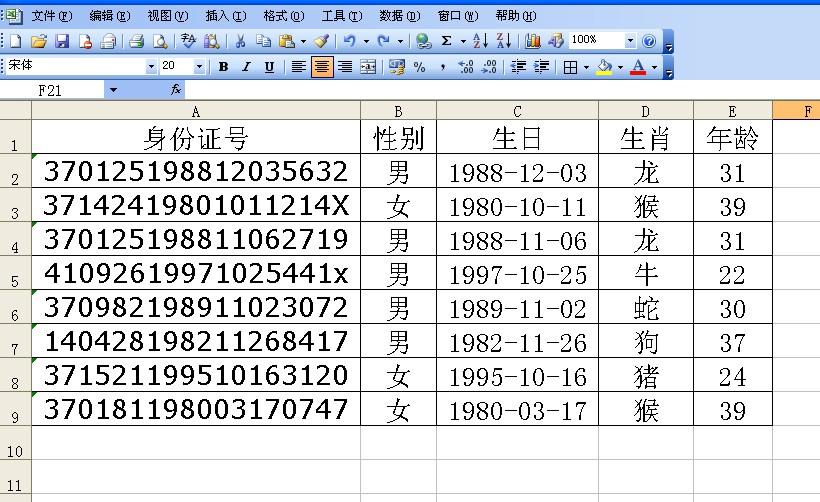
今天看到办公室美女在制作人事档案的时候手工输入一些身份证号、性别、生日、年龄、属相等信息我就气不打一处来,怪不得看她虽然那么用功可效率低下,你这要输到何年何月啊,数据还不一定正确。
下面我就讲解一下如何在EXCEL表格中根据身份证信息自动生成性别、生日、生肖、年龄等信息。
在讲解之前我们先来认知一下身份证号码的构成(身份证更新换代后现在统一是十八位数):
户口所在地码(前6位) 出生日期码(7到14位) 顺序码(15到17位,第17位奇数为男性偶数为女性) 校验码(最后一位,如果是10就用X表示)
知道了这些常识下面就可以逐一用函数罗列出来了。
一、性别
1、选中需要显示的单元格,输入=IF(MOD(MID(A2,17,1),2),"男","女")
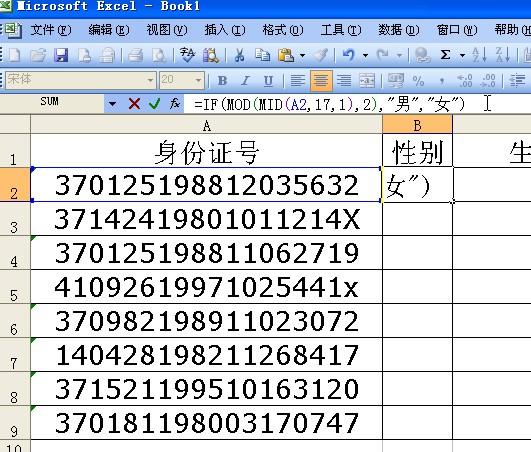
2、输入完后回车,出现填充的十字符号后向下填充
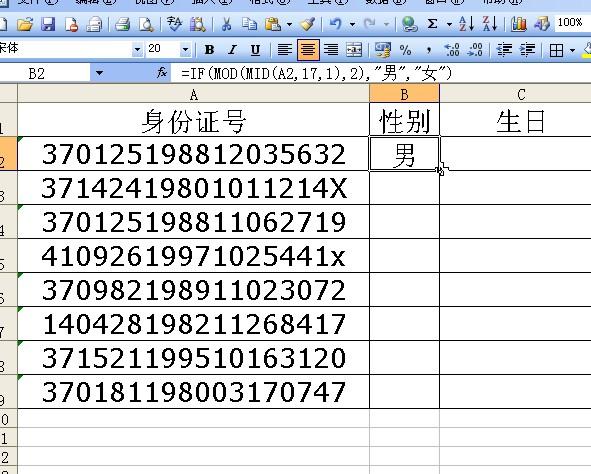
3、结果如图所示
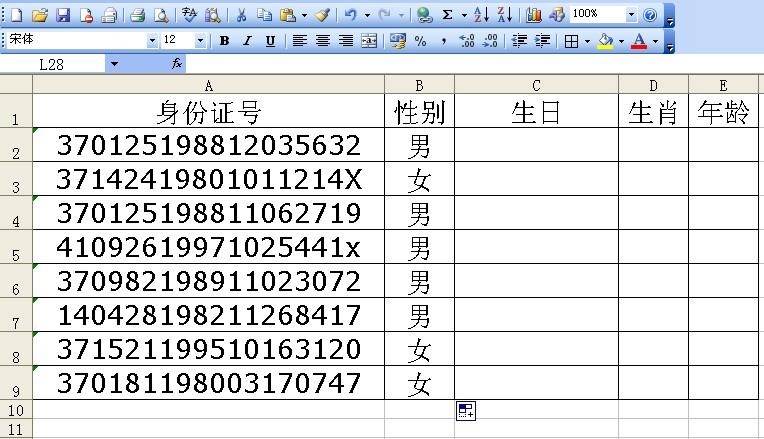
二、出生日期
1、选中需要显示的单元格输入=TEXT(MID(A2,7,8),"0-00-00")
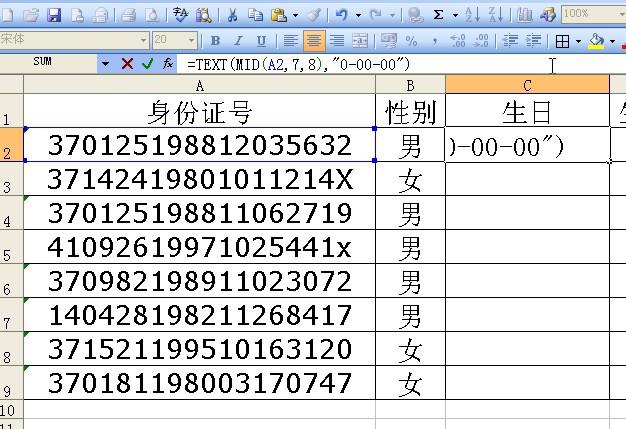
2、和上面操作一样,回车后向下填充,结果如图所示。
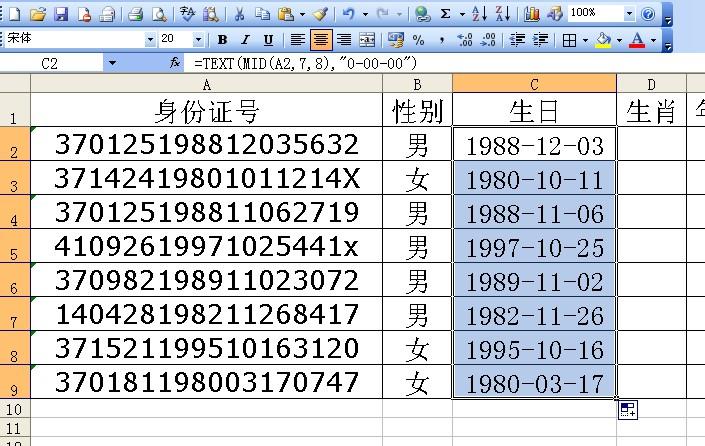
三、生肖
我们知道最近《啥是佩奇》火得不要不要的,其实佩奇是爱,佩奇是猪,也正因为2019年是猪年,所以我们根据2019是猪年作为参照物开始来写函数。
1、选中需要显示的单元格,输入=CHOOSE(MOD(MID(A2,7,4)-2019,12) 1,"猪","鼠","牛","虎","兔","龙","蛇","马","羊","猴","鸡","狗")
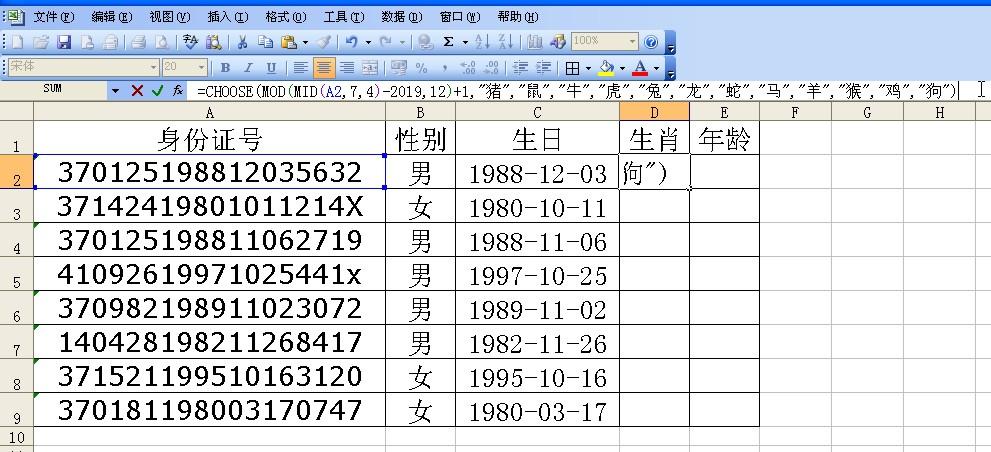
2、如上操作一致,利用十字的填充格式刷向上填充得到如下图
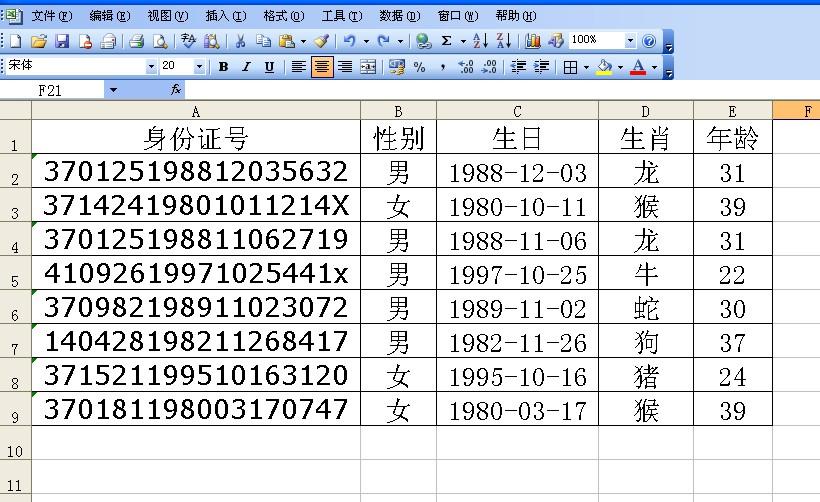
四、年龄
因前一篇专门写过一篇自动更新年龄的文章,就不在此赘述了,利用YEAR(NOW())-MID()函数即可。


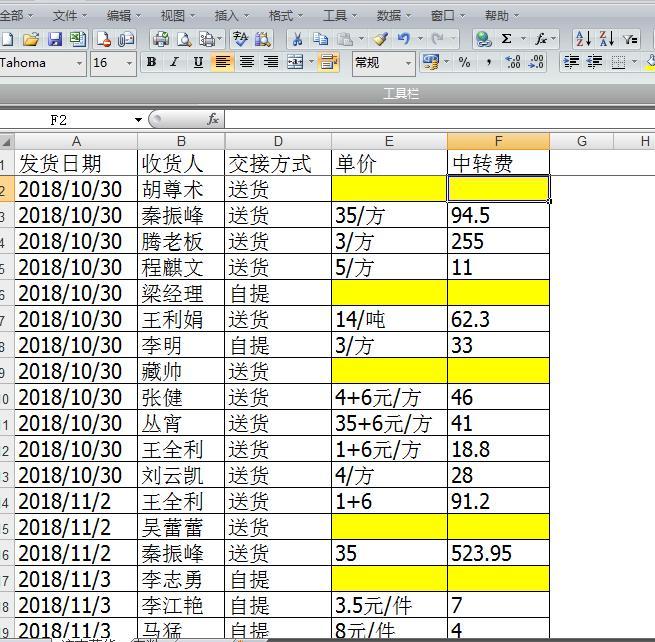
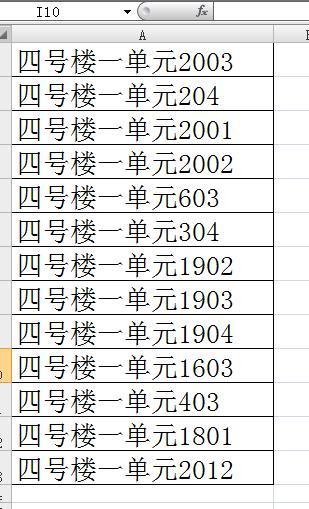

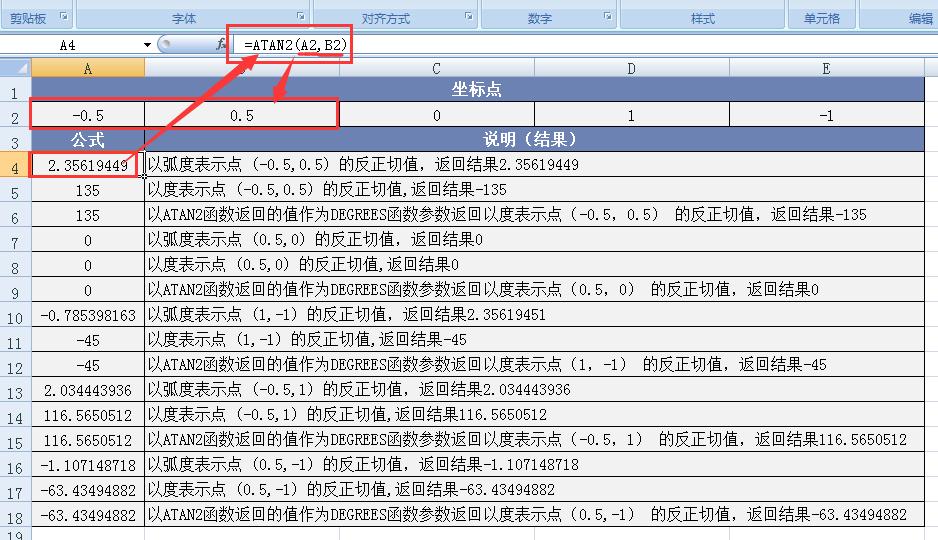
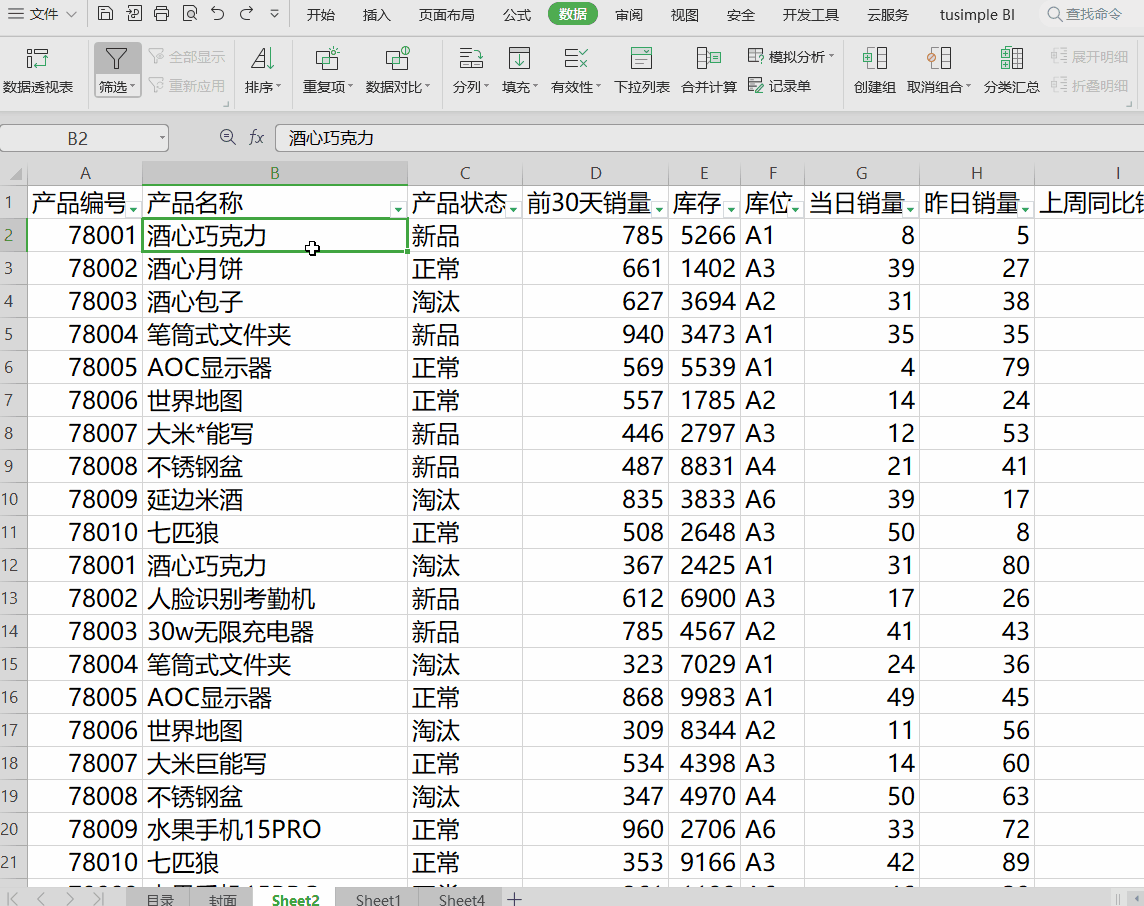
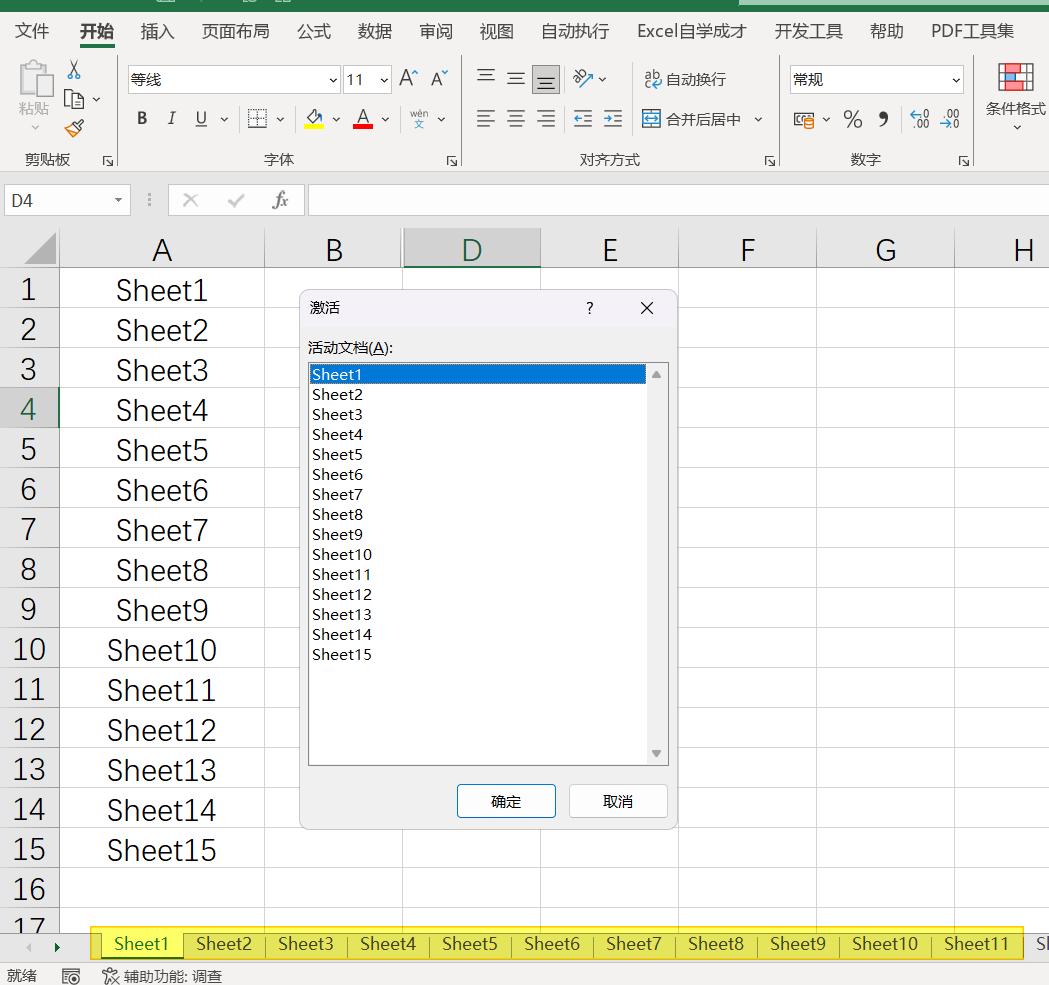
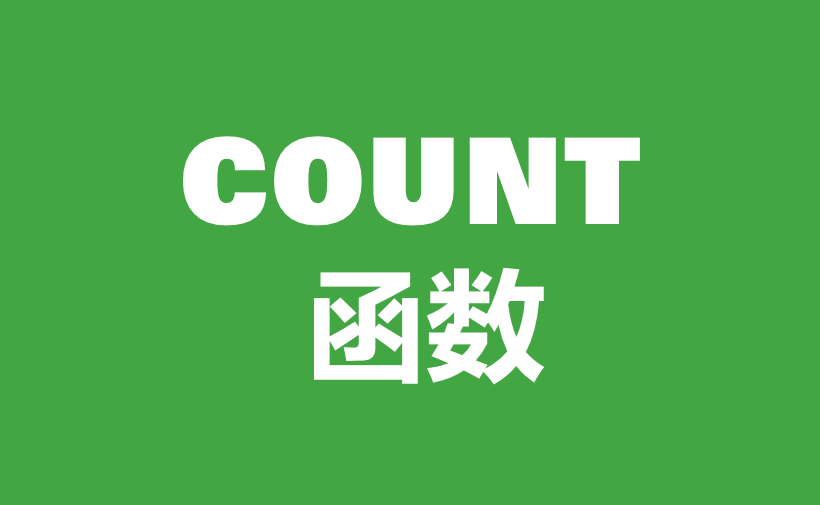
评论 (0)